Uwaga
Dostęp do tej strony wymaga autoryzacji. Może spróbować zalogować się lub zmienić katalogi.
Dostęp do tej strony wymaga autoryzacji. Możesz spróbować zmienić katalogi.
W tym artykule opisano kroki, które należy wykonać zarówno w programie Bizagi Studio for Digital Process Automation, jak i w usłudze Microsoft Entra ID w celu skonfigurowania automatycznej aprowizacji użytkowników. Po skonfigurowaniu odpowiedniego ustawienia, usługa Microsoft Entra ID automatycznie prowadzi aprowizację użytkowników i grup do Bizagi Studio for Digital Process Automation za pomocą usługi aprowizacji Microsoft Entra. Aby uzyskać ważne szczegółowe informacje na temat działania tej usługi, sposobu jej działania i często zadawanych pytań, zobacz Automatyzowanie aprowizacji użytkowników i anulowania aprowizacji aplikacji SaaS przy użyciu identyfikatora Entra firmy Microsoft.
Obsługiwane funkcje
- Tworzenie użytkowników w programie Bizagi Studio dla automatyzacji procesów cyfrowych
- Usuwanie użytkowników w programie Bizagi Studio for Digital Process Automation, gdy nie wymagają już dostępu
- Zachowywanie synchronizacji atrybutów użytkownika między identyfikatorem Entra firmy Microsoft i programem Bizagi Studio for Digital Process Automation
- Logowanie jednokrotne w programie Bizagi Studio for Digital Process Automation (zalecane)
Wymagania wstępne
W scenariuszu opisanym w tym artykule zakłada się, że masz już następujące elementy:
- Dzierżawa firmy Microsoft Entra.
- Jedną z następujących ról: administrator aplikacji , administrator aplikacji w chmurze lub właściciel aplikacji .
- Bizagi Studio for Digital Process Automation w wersji 11.2.4.2X lub nowszej.
Planowanie wdrożenia aprowizacji
Wykonaj następujące kroki, aby zaplanować:
- Dowiedz się, jak działa usługa aprowizacji.
- Określ, kto znajduje się w zakresie udostępniania.
- Ustal, jakie dane mapować między Microsoft Entra ID a Bizagi Studio for Digital Process Automation.
Konfigurowanie do obsługi aprowizacji przy użyciu identyfikatora Entra firmy Microsoft
Aby skonfigurować program Bizagi Studio for Digital Process Automation do obsługi aprowizacji przy użyciu identyfikatora Entra firmy Microsoft, wykonaj następujące kroki:
Zaloguj się do portalu służbowego jako użytkownik z uprawnieniami administratora.
Przejdź do Administracja>Zabezpieczenia>Aplikacje OAuth 2.
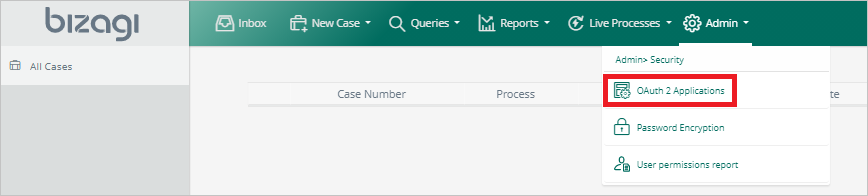
Wybierz pozycję Dodaj.
W polu Typ grantu wybierz Bearer token. Dla Dozwolonego Zakresu wybierz API i USER SYNC. Następnie wybierz pozycję Zapisz.
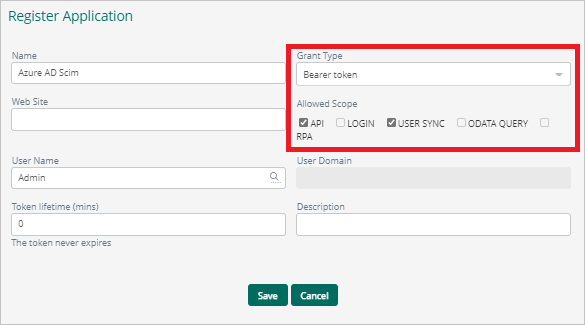
Skopiuj i zapisz klucz tajny klienta. W portalu Azure, dla aplikacji Bizagi Studio for Digital Process Automation, na karcie Aprowizowanie, wartość tajemnego klienta jest wprowadzana w polu Token tajny.

Dodawanie aplikacji z galerii Microsoft Entra
Aby rozpocząć zarządzanie aprowizowaniem w programie Bizagi Studio for Digital Process Automation, dodaj aplikację z galerii aplikacji Microsoft Entra. Jeśli wcześniej skonfigurowaliśmy program Bizagi Studio for Digital Process Automation na potrzeby logowania jednokrotnego, możesz użyć tej samej aplikacji. Podczas początkowego testowania integracji należy jednak utworzyć oddzielną aplikację. Aby uzyskać więcej informacji, zobacz Szybki start: dodawanie aplikacji do dzierżawy firmy Microsoft Entra.
Definiowanie, kto znajduje się w zakresie aprowizacji
Usługa aprowizacji Microsoft Entra umożliwia definiowanie, kto ma być aprowizowany na podstawie przypisania do aplikacji lub na podstawie atrybutów użytkownika lub grupy. Jeśli zdecydujesz się określić zakres, kto ma być aprowizowany do twojej aplikacji na podstawie przypisania, możesz użyć kroków przypisywania użytkowników i grup do aplikacji. Jeśli zdecydujesz się określić zakres, kto jest aprowizowany wyłącznie na podstawie atrybutów użytkownika lub grupy, możesz użyć filtru określania zakresu.
Zacznij od mniejszej skali. Przeprowadź test z użyciem mniejszego zestawu użytkowników i grup, zanim wdrożysz to rozwiązanie dla wszystkich. W przypadku ustawienia zakresu aprowizacji na przypisanych użytkowników i grupy możesz w tym celu przypisać do aplikacji jednego czy dwóch użytkowników bądź jedną lub dwie grupy. Gdy zakres jest ustawiony na wszystkich użytkowników i grupy, można określić filtr określania zakresu na podstawie atrybutów.
Jeśli potrzebujesz dodatkowych ról, możesz zaktualizować manifest aplikacji , aby dodać nowe role.
Konfigurowanie automatycznej aprowizacji użytkowników
Ta sekcja zawiera instrukcje konfigurowania usługi aprowizacji firmy Microsoft w celu tworzenia, aktualizowania i wyłączania użytkowników i grup. Robisz to w aplikacji testowej na podstawie przypisań użytkowników i grup w identyfikatorze Entra firmy Microsoft.
Konfigurowanie automatycznej aprowizacji użytkowników dla programu Bizagi Studio for Digital Process Automation w usłudze Microsoft Entra ID
Zaloguj się do centrum administracyjnego firmy Microsoft Entra co najmniej jako administrator aplikacji w chmurze.
Przejdź do aplikacji Entra ID>Dla przedsiębiorstw.

Na liście aplikacji wybierz pozycję Bizagi Studio for Digital Process Automation.
Wybierz kartę Provisioning.

Ustaw Tryb aprowizacji na Automatyczny.

W sekcji Poświadczenia administratora wprowadź adres URL klienta i token tajny dla Bizagi Studio do automatyzacji procesów cyfrowych.
Adres URL klienta: Wprowadź punkt końcowy Bizagi SCIM z następującą strukturą:
<Your_Bizagi_Project>/scim/v2/. Na przykład:https://my-company.bizagi.com/scim/v2/.Token tajny: Ta wartość jest pobierana z kroku omówionego wcześniej w tym artykule.
Aby upewnić się, że identyfikator Entra firmy Microsoft może nawiązać połączenie z programem Bizagi Studio for Digital Process Automation, wybierz pozycję Testuj połączenie. Jeśli połączenie nie powiedzie się, upewnij się, że konto bizagi Studio dla usługi Digital Process Automation ma uprawnienia administratora i spróbuj ponownie.

W polu Wiadomość e-mail z powiadomieniem wprowadź adres e-mail osoby lub grupy, która powinna otrzymywać powiadomienia o błędach aprowizacji. Wybierz opcję Wyślij powiadomienie e-mail po wystąpieniu błędu.

Wybierz pozycję Zapisz.
W sekcji Mapowania wybierz pozycję Synchronizuj użytkowników firmy Microsoft Entra z programem Bizagi Studio for Digital Process Automation.
W sekcji Mapowanie atrybutów przejrzyj atrybuty użytkownika, które są synchronizowane z identyfikatora Entra firmy Microsoft do programu Bizagi Studio for Digital Process Automation. Atrybuty wybrane jako pasujące właściwości są używane do dopasowywania kont użytkowników w programie Bizagi Studio for Digital Process Automation na potrzeby operacji aktualizacji. Jeśli zmienisz pasujący atrybut docelowy, musisz upewnić się, że interfejs API bizagi Studio for Digital Process Automation obsługuje filtrowanie użytkowników na podstawie tego atrybutu. Wybierz pozycję Zapisz , aby zatwierdzić wszelkie zmiany.
Atrybut Typ Obsługiwane do filtrowania userName Sznurek ✓ aktywne Wartość logiczna emails[typ eq "praca"].wartość Sznurek nazwa.imię Sznurek imię.nazwisko Sznurek nazwa.sformatowana Sznurek phoneNumbers[typ eq "komórkowy"].wartość Sznurek Atrybuty rozszerzenia niestandardowego można dodać, przechodząc do pozycji Pokaż opcje zaawansowane Edytuj listę atrybutów > dla programu Bizagi. Atrybuty rozszerzenia niestandardowego muszą być poprzedzone prefiksem urn:ietf:params:scim:schemas:extension:bizagi:2.0:UserProperties:. Jeśli na przykład niestandardowy atrybut rozszerzenia to IdentificationNumber, atrybut musi zostać dodany jako urn:ietf:params:scim:schemas:extension:bizagi:2.0:UserProperties:IdentificationNumber. Wybierz pozycję Zapisz , aby zatwierdzić wszelkie zmiany.
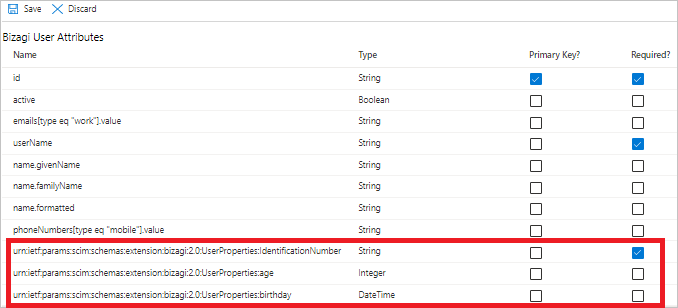
Więcej informacji na temat dodawania atrybutów niestandardowych można znaleźć w temacie Dostosowywanie atrybutów aplikacji.
Uwaga
Obsługiwane są tylko właściwości typu podstawowego (na przykład ciąg, liczba całkowita, wartość logiczna, data/godzina itd.). Właściwości połączone z tabelami parametrycznymi lub wieloma typami nie są jeszcze obsługiwane.
Aby skonfigurować filtry określania zakresu, zobacz artykuł o filtrowaniu zakresu.
Aby włączyć usługę aprowizacji Microsoft Entra dla Bizagi Studio for Digital Process Automation, w sekcji Ustawienia zmień Stan aprowizacji na Włączone.

Zdefiniuj użytkowników i grupy, które chcesz aprowizować w programie Bizagi Studio dla automatyzacji procesów cyfrowych. W sekcji Ustawienia wybierz żądane wartości w obszarze Zakres.

Gdy będziesz gotowy do skonfigurowania, wybierz Zapisz.

Ta operacja rozpoczyna początkowy cykl synchronizacji wszystkich użytkowników i grup zdefiniowanych w obszarze Zakres w sekcji Ustawienia . Cykl początkowy trwa dłużej niż kolejne cykle, które występują co około 40 minut, o ile usługa aprowizacji firmy Microsoft jest uruchomiona.
Monitorowanie wdrożenia
Po skonfigurowaniu aprowizacji użyj następujących zasobów, aby monitorować wdrożenie:
- Użyj dzienników przydzielania , aby określić, którzy użytkownicy zostali pomyślnie przydzieleni lub dla których proces przydzielania się nie powiódł.
- Sprawdź pasek postępu , aby zobaczyć stan cyklu wdrażania i sprawdzić, jak blisko jest do zakończenia.
- Jeśli konfiguracja aprowizacji wydaje się być w złej kondycji, aplikacja przechodzi do kwarantanny. Dowiedz się więcej o stanach kwarantanny z artykułu dotyczącego statusu kwarantanny podczas aprowizacji aplikacji.
Dodatkowe zasoby
- Zarządzanie aprowizowaniem konta użytkownika dla aplikacji dla przedsiębiorstw
- Co to jest dostęp do aplikacji i logowanie jednokrotne przy użyciu identyfikatora Microsoft Entra ID?